Cosa è il portale Web di un server di report (modalità nativa)?
Si applica a: SQL Server Reporting Services 2016 (13.x) e versioni successive
Server di report di Power BI
Il portale Web del server di report di SQL Server Reporting Services (SSRS) consente di visualizzare report, indicatori di prestazioni chiave (KPI) e spostarsi tra gli elementi nell'istanza del server di report. Il portale Web consente anche di amministrare una singola istanza del server di report.
Operazione
Usare il portale Web per queste e altre attività:
- Visualizzare, ricercare, stampare e sottoscrivere report.
- Creare, proteggere e gestire la gerarchia di cartelle per organizzare gli elementi presenti nel server.
- Configurare la sicurezza basata sui ruoli dalla quale dipende l'accesso a elementi e operazioni. Per altre informazioni, vedere Definizioni di ruolo - Ruoli predefiniti.
- Configurare le proprietà di esecuzione, la cronologia e i parametri dei report.
- Creare pianificazioni condivise e origini dei dati condivise per migliorare la gestione delle pianificazioni e delle connessioni alle origini dei dati.
- Creare sottoscrizioni guidate dai dati che consentono di distribuire i report a un elenco di destinatari di grandi dimensioni.
- Creare report collegati per riusare e ridefinire gli scopi di un report esistente in modi diversi.
- Scaricare strumenti comuni come Generatore report.
- Creare indicatori KPI.
- Creare personalizzazioni del portale Web.
- Usare set di dati condivisi.
- Inviare commenti e suggerimenti o richieste di funzionalità.
- Esplorare le cartelle del server di report o cercare report specifici.
- Visualizzare un report, le sue proprietà generali e incollare copie del report acquisite nella cronologia del report.
- Sottoscrivere report per il recapito in una casella di posta elettronica o in una cartella condivisa nel file system, a seconda delle autorizzazioni di accesso.
Disponibilità di funzionalità
Il portale Web viene usato solo per un server di report in esecuzione in modalità nativa. Non è supportato per un server di report configurato per la modalità integrata SharePoint.
Alcune funzionalità del portale Web sono disponibili solo in determinate edizioni di SQL Server. Per altre informazioni, vedere Funzionalità di SQL Server Reporting Services supportate dalle edizioni.
In una nuova installazione solo gli amministratori locali dispongono di autorizzazioni sufficienti per utilizzare il contenuto e le impostazioni. Per concedere le autorizzazioni agli altri utenti, un amministratore locale deve creare le assegnazioni di ruolo appropriate per gestire l'accesso al server di report. Le pagine dell'applicazione e le operazioni a cui un utente potrà accedere dipendono dalle assegnazioni di ruolo di tale utente. Per altre informazioni, vedere Concedere l'accesso utente a un server di report.
Nota
Se si sta esplorando il portale Web nel computer locale su cui è in esecuzione il server, è possibile visualizzare un messaggio che indica che non è consentito visualizzare questa cartella. Ciò è dovuto a Controllo dell'account utente e al fatto che non si esegue il browser come amministratore. Per configurare le autorizzazioni, è necessario concedere al gestore del contenuto dell'account i diritti per la cartella passando al server in modalità remota o usando Edge in locale. Non è possibile eseguire Edge come amministratore con l'opzione di menu Esegui come amministratore. È tuttavia possibile eseguire Edge come account amministratore locale tenendo premuto MAIUSC + facendo clic con il pulsante destro del mouse sul collegamento di Edge e selezionando Esegui come altro utente e quindi specificando le informazioni sull'account amministratore del computer locale. Per usare il portale Web in modalità remota, concedere all'account i diritti di gestione contenuto per la cartella.
Operazioni preliminari
Per avviare il portale Web da un browser, eseguire queste operazioni:
Aprire il Web browser. Per un elenco dei Web browser supportati, vedere Supporto browser di Reporting Services e Power View.
Nella barra degli indirizzi del Web browser immettere l'URL del portale Web.
L'URL predefinito è
https://[ComputerName]/reports.Il server di report potrebbe essere configurato per l'utilizzo di una porta specifica. Ad esempio,
https://[ComputerName]:80/reportsohttps://[ComputerName]:8080/reports.
Quando si avvia il portale Web, le pagine, le opzioni e i collegamenti visualizzati variano in base alle autorizzazioni di cui si dispone per il server di report.
Per eseguire un'attività, è necessario essere assegnato a un ruolo che include l'attività. Gli utenti assegnati a un ruolo con autorizzazioni complete hanno accesso a tutti i menu e le pagine disponibili per la gestione di un server di report. Un utente assegnato a un ruolo autorizzato a visualizzare ed eseguire i report, invece, potrà visualizzare solo le pagine e i menu correlati a queste attività specifiche. Per ogni utente è possibile impostare assegnazioni di ruolo diverse per server di report diversi o anche per le varie cartelle e i vari report archiviati in un singolo server di report.
Per altre informazioni sui ruoli, vedere Concedere le autorizzazioni in un server di report in modalità nativa.
Raggruppa per categorie
Il portale Web raggruppa gli elementi in diverse categorie. Le categorie disponibili sono:
- Indicatori KPI
- Report impaginati
- Report di Power BI Desktop
- Cartelle di lavoro di Excel
- Set di dati
- Origini dati
- Risorse
- Report per dispositivi mobili
È possibile controllare gli elementi visualizzati selezionando Visualizza.
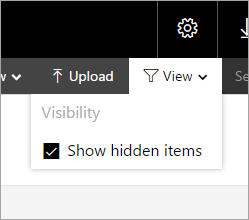
Se si seleziona Mostra nascosti, questi elementi vengono visualizzati in un colore più chiaro.

Report di Power BI Desktop e cartelle di lavoro di Excel
È possibile caricare, organizzare e gestire le autorizzazioni per i report di Power BI Desktop e le cartelle di lavoro di Excel. I report vengono raggruppati all'interno del portale Web.
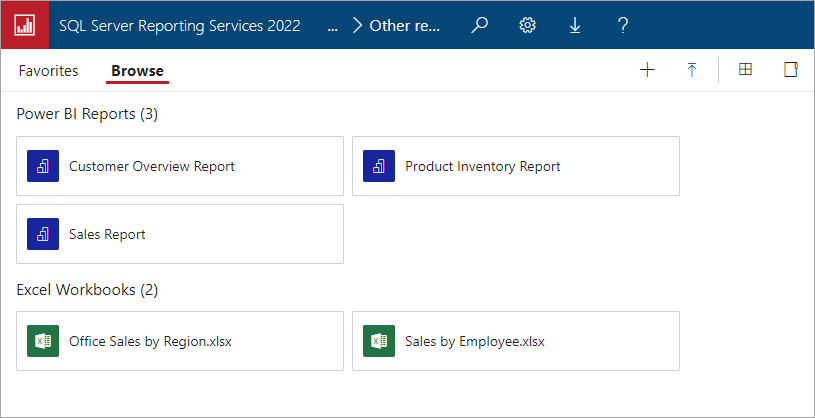
I file vengono archiviati in Reporting Services, in modo analogo ad altri file di risorse. È possibile selezionare uno di questi elementi per scaricarlo in locale nel desktop. Le modifiche apportate possono essere salvate tramite un nuovo caricamento nel server di report.
Cercare elementi
Immettere un termine di ricerca e visualizzare tutti gli elementi accessibili. I risultati sono suddivise in categorie, ovvero indicatori KPI, report, set di dati e altri elementi. È quindi possibile interagire con i risultati e aggiungerli ai preferiti.
Contenuto correlato
- Configurare un URL (Gestione configurazione del server di report)
- Strumenti di Reporting Services
- Funzionalità di SQL Server Reporting Services supportate nelle diverse edizioni
Altre domande? Visitare il forum su Reporting Services.

